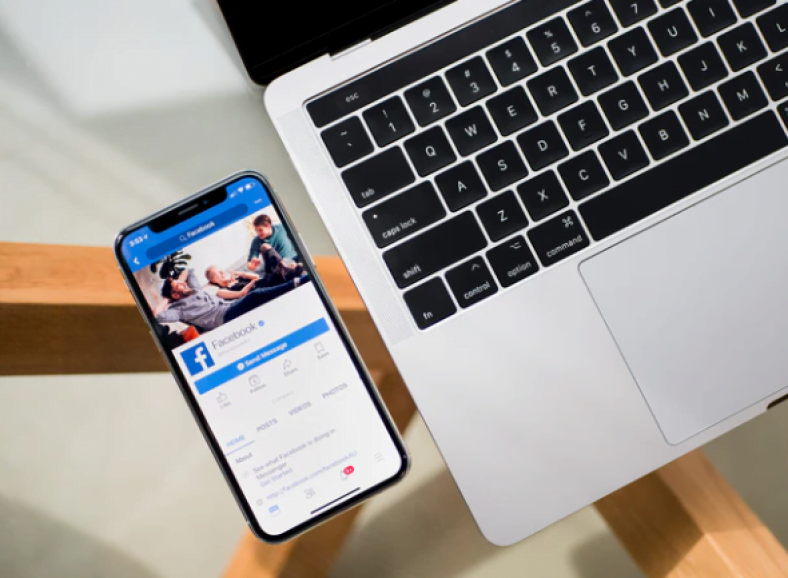பேஸ்புக் லைவ் ஸ்ட்ரீமிங் சமீபத்திய காலகட்டத்தில் மிகவும் பிரபலமாக உள்ளது. பேஸ்புக்கில் நேரடி ஸ்ட்ரீமிங் இலவசம் மற்றும் எளிதானது - அதை எப்படி செய்வது என்பது இங்கே.
ஃபேஸ்புக் லைவ் முதன்முதலில் 2015 இல் அறிமுகப்படுத்தப்பட்டது, அதன் பின்னர் பெரும் வெற்றி பெற்றது. நிறுவனங்கள் தங்கள் தயாரிப்புகள் மற்றும் சேவைகளை ஊக்குவிக்க அதைப் பயன்படுத்துகின்றன, அதே போல் நண்பர்கள் மற்றும் குடும்பத்தினருடன் தருணத்தைப் பகிர்ந்து கொள்ள விரும்பும் சாதாரண மக்களும். இது தான் மிகவும் அசலாகவும் பிரபலமாகவும் இருக்கிறது. இது பார்வையாளர்களுக்கு பிளேயருடன் உண்மையாக இணைவதற்கான வாய்ப்பை அளிக்கிறது, இது அவர்களின் எதிர்வினைகளை நிகழ்நேரத்தில் பதிவு செய்யவும், கேள்விகளைக் கேட்கவும் அனுமதிக்கிறது.
இந்த படிப்படியான வழிகாட்டியில், உங்கள் Android சாதனம் மற்றும் உங்கள் கணினியைப் பயன்படுத்தி பேஸ்புக்கில் லைவ் ஸ்ட்ரீம் செய்வது எப்படி என்பதை நாங்கள் உங்களுக்குக் காண்பிப்போம். நீங்கள் எந்த தளத்தைப் பயன்படுத்தினாலும் செயல்முறை விரைவாகவும் எளிதாகவும் இருக்கும். ஆரம்பிக்கலாம்.
ஆண்ட்ராய்டு சாதனத்தைப் பயன்படுத்தி பேஸ்புக்கில் ஸ்ட்ரீம் லைவ் செய்வது எப்படி
உங்கள் ஆண்ட்ராய்டு சாதனத்தைப் பயன்படுத்தி பேஸ்புக்கில் நேரடி ஒளிபரப்பைத் தொடங்க, பயன்பாட்டைத் துவக்கி "என்பதைத் தட்டவும்உங்கள் மனதில் என்ன இருக்கிறது?மேலே, ஒரு புதிய இடுகையை உருவாக்கும்போது நீங்கள் செய்வது போலவே. அதன் பிறகு, விருப்பத்தைத் தேர்ந்தெடுக்கவும் "போய் வாழ் - நேரடி ஒளிபரப்புகீழே உள்ள பட்டியலில் இருந்து.
இப்போது பொருட்களை தயார் செய்ய வேண்டிய நேரம் வந்துவிட்டது. உங்கள் நேரடி ஒளிபரப்பிற்கு நீங்கள் பயன்படுத்தும் கேமராவைத் தேர்ந்தெடுப்பதன் மூலம் தொடங்குங்கள் - முன் அல்லது பின். திரையின் மேல் உள்ள கேமரா பொத்தான் வழியாக இரண்டிற்கும் இடையில் மாறலாம். நேரடி ஸ்ட்ரீமுக்கு விளக்கத்தைக் கொடுத்து, பார்வையாளர்கள் நீங்கள் எங்கிருக்கிறீர்கள் என்பதைத் தெரிந்துகொள்ள விரும்பினால் உங்கள் இருப்பிடத்தைச் சேர்க்கவும். நீங்கள் எப்படி உணருகிறீர்கள் என்பதை மக்களுக்கு தெரியப்படுத்த உங்கள் ஒளிபரப்பில் ஒரு ஈமோஜியையும் சேர்க்கலாம்.
அடுத்த கட்டமாக உங்கள் பேஸ்புக் நண்பர்களை நேரடி ஒளிபரப்பில் சேர அழைப்பது. விருப்பத்தை கிளிக் செய்யவும்நண்பரை அழைத்தல்திரையின் அடிப்பகுதியில் மற்றும் நேரடி ஒளிபரப்பு நேரலைக்கு வந்தவுடன் அறிவிக்கப்படும் பட்டியலில் இருந்து சில நண்பர்களைத் தேர்ந்தெடுக்கவும். அது முடிந்ததும், அடுத்த படி, வடிப்பான்கள், பிரேம்கள் மற்றும் உரை போன்ற விஷயங்களுடன் வீடியோவில் சில திறமைகளைச் சேர்ப்பது. நீல பொத்தானுக்கு அடுத்துள்ள மந்திரக்கோலை ஐகானைக் கிளிக் செய்யவும் "நேரடி வீடியோவைத் தொடங்குங்கள்மற்றும் பாப்அப் விருப்பங்களுடன் விளையாடவும்.
நேரடி ஒளிபரப்பிற்கு முன் கடைசி படிநேரடி அமைப்புகள்நேரடி ஒளிபரப்பை யார் பார்க்க முடியும் என்பதைத் தேர்ந்தெடுப்பது (எந்த நபர், அல்லது நண்பர்கள், அல்லது குறிப்பிட்ட நண்பர்கள் ...). "என்பதை கிளிக் செய்வதன் மூலம் இந்த அமைப்புகளை அணுகலாம்.எனக்கு: …திரையின் மேல் இடதுபுறத்தில். முடிந்தவுடன், நீங்கள் இறுதியாக "பொத்தானை கிளிக் செய்வதன் மூலம் பேஸ்புக்கில் நேரலைக்குச் செல்லலாம்"நேரடி ஒளிபரப்பைத் தொடங்குங்கள்".
ஆண்ட்ராய்டில் பேஸ்புக்கில் லைவ் ஸ்ட்ரீம் செய்வது எப்படி என்பது குறித்த படிப்படியான வழிமுறைகள்:
- உங்கள் Android சாதனத்தில் Facebook பயன்பாட்டைத் திறக்கவும்.
- பிரிவில் கிளிக் செய்யவும்உங்கள் மனதில் என்ன இருக்கிறது"உச்சியில்.
- விருப்பத்தை கிளிக் செய்யவும் "நேரடி ஒளிபரப்பு".
- நேரடி ஒளிபரப்பிற்கு பயன்படுத்த கேமராவைத் தேர்ந்தெடுக்கவும் - திரையின் மேற்புறத்தில் உள்ள கேமரா ஐகானைப் பயன்படுத்தி முன் மற்றும் பின் கேமராவுக்கு இடையில் மாறவும்.
- லைவ் ஸ்ட்ரீமுக்கு ஒரு தலைப்பைக் கொடுத்து, நீங்கள் விரும்பினால் ஒரு இடத்தைச் சேர்க்கவும். நீங்கள் ஒரு ஈமோஜியையும் உள்ளிடலாம்.
- "விருப்பம்" என்பதைக் கிளிக் செய்வதன் மூலம் நேரடி ஒளிபரப்பில் சேர உங்கள் பேஸ்புக் நண்பர்களை அழைக்கவும்நண்பரை அழைத்தல். நேரடி ஒளிபரப்பு நேரலைக்கு வந்தவுடன் தேர்ந்தெடுக்கப்பட்ட நண்பர்களுக்கு அறிவிக்கப்படும்.
- உங்கள் வீடியோவில் வடிப்பான்கள், பிரேம்கள் மற்றும் உரை ஆகியவற்றைக் கொண்டு “மந்திரக்கோல் ஐகானைக் கிளிக் செய்வதன் மூலம்”நேரடி வீடியோவைத் தொடங்குங்கள்".
- திரையின் மேல் வலதுபுறத்தில் உள்ள "To: ..." என்ற பகுதியைக் கிளிக் செய்வதன் மூலம் நேரடி ஒளிபரப்பை (அதாவது ஒரு நபர், நண்பர்கள், குறிப்பிட்ட நண்பர்கள் ...) யார் பார்க்க முடியும் என்பதைக் குறிப்பிடவும்.
- பொத்தானை கிளிக் செய்யவும் "நேரடி வீடியோ ஒளிபரப்பைத் தொடங்குங்கள்நேரடி ஒளிபரப்பைத் தொடங்க.
- நீங்கள் அதிகபட்சமாக நான்கு மணி நேரம் நேரடி ஒளிபரப்பு செய்யலாம்.
- பொத்தானை அழுத்தவும் "முடிவுஒளிபரப்பை நிறுத்த, அதன் பிறகு உங்கள் காலவரிசையில் பதிவைப் பகிரலாம் அல்லது நீக்கலாம்.
பிசியைப் பயன்படுத்தி பேஸ்புக்கில் எப்படி நேரடி ஸ்ட்ரீம் செய்வது
ஸ்மார்ட்போனைப் பயன்படுத்துவதை விட உங்கள் கணினியைப் பயன்படுத்தி பேஸ்புக்கில் லைவ் ஸ்ட்ரீமிங் குறைவாகவே உள்ளது, ஏனென்றால் உங்களிடம் எப்போதும் உங்கள் கணினி இல்லை. மேலும், இது மிகவும் பெரியது மற்றும் கனமானது.
தொடங்க, உங்கள் கணினியில் பேஸ்புக்கிற்குச் சென்று, உள்நுழைந்து, மூன்று கிடைமட்டப் புள்ளிகளுடன் ஐகானைக் கிளிக் செய்யவும்இடுகையை உருவாக்கவும்பக்கத்தின் மேல். ஒரு பாப்அப் தோன்றும், அதன் பிறகு நீங்கள் "விருப்பத்தை" கிளிக் செய்ய வேண்டும்நேரடி வீடியோ".
நேரலைக்குச் செல்வதற்கு முன் சில விஷயங்களைத் தயாரிப்பது அடுத்த படி. பெரும்பாலான அமைப்புகள் மிகவும் நேரடியானவை மற்றும் மேலே உள்ள ஆண்ட்ராய்டு பதிப்பில் நாங்கள் உள்ளடக்கியவை, எனவே நான் இங்கே அனைத்து விவரங்களுக்கும் செல்ல மாட்டேன். நீங்கள் நேரலை ஸ்ட்ரீமிற்கு ஒரு தலைப்பைச் சேர்க்க வேண்டும், அதை யார் பார்க்கலாம் என்று முடிவு செய்து, மற்றவற்றுடன் ஒரு இடத்தை சேர்க்க வேண்டும். ஆனால் நீங்கள் Android சாதனத்தில் செய்வது போல் வடிகட்டிகள் மற்றும் ஸ்கிரிப்ட்களைக் கொண்டு ஒளிபரப்புகளைத் தனிப்பயனாக்க முடியாது.
ஃபேஸ்புக்கில் எப்படி நேரலையில் செல்வது என்பது குறித்த படிப்படியான வழிமுறைகள்:
- "பிரிவில்" மூன்று கிடைமட்ட புள்ளிகளுடன் ஐகானைக் கிளிக் செய்யவும்இடுகையை உருவாக்கவும்"பக்கத்தின் மேல்.
- விருப்பத்தை கிளிக் செய்யவும்நேரடி வீடியோ".
- அனைத்து விவரங்களையும் சேர்க்கவும் (விளக்கம், இடம் ...).
- பொத்தானை கிளிக் செய்யவும்போய் வாழ்நேரடி ஒளிபரப்பைத் தொடங்க கீழ் வலது மூலையில்.
நீங்கள் ஆர்வமாக இருக்கலாம்:
- அனைத்து பேஸ்புக் பயன்பாடுகளும், அவற்றை எங்கு பெறுவது, எதற்குப் பயன்படுத்துவது
- பின்னர் படிக்க ஃபேஸ்புக்கில் இடுகைகளை எவ்வாறு சேமிப்பது
- ஐபோன் மற்றும் ஆண்ட்ராய்டிலிருந்து பேஸ்புக் இடுகைகளை மொத்தமாக நீக்குவது எப்படி
- உங்கள் பழைய பேஸ்புக் பதிவுகள் அனைத்தையும் ஒரே நேரத்தில் நீக்கவும்
உங்கள் ஆண்ட்ராய்டு சாதனம் அல்லது கணினியைப் பயன்படுத்தி பேஸ்புக்கில் இதை நீங்கள் நேரடியாக ஸ்ட்ரீம் செய்யலாம். நீங்கள் இன்னும் முயற்சித்தீர்களா? கருத்துகளில் எங்களுக்குத் தெரியப்படுத்துங்கள்!